这一次我把内容详情页的设计方法和注意事项分享给大家。
对与详情页大家应该都不陌生,就是点开淘宝的产品主图后里面的详细介绍页面,宝详情页做得不好,就会提高流失率,即使你的流量再多,成交量也会上不去,当别人点击进来后看不到想要获取的信息就会关闭页面跳转到同行的页面了解信息。
在制作详情页的时候先要准备充足的资料和素材,首先定位你的产品消费群体,站在消费者的心理去构思,消费者想要获取的重点内容。然后分析整理你的产品属性和亮点,大家都知道的内容可以忽略或者简化。接下来就是产品的图像素材采集或者拍照,整理好思路后通过图片展现出来就好了。
这一篇中我用农业产品“金樱子”做案例,此产品的亮点是,野生,农家手工采摘,新鲜、无加工的原生态绿色产品,至于产品的功效和食用方法那些需要购买的人都知道在详情页就不多做介绍,介绍的时候注意规避一些内容否则稍不注意就会被和谐掉,值得注意的是现在互联网规则很严,一些敏感字、功效之类或者广告法禁止的字眼千万不要出现。
下来我用potoshop演示制作详情页面
第一步打开PS软件后点击左上角的文件然后点击下拉菜单的新建,在跳出的窗口设置画布参数,宽750像素 高2500像素,其他默认,最高设置2500像素,手机端详情页的尺寸最高只能设置2500否则不能提交。
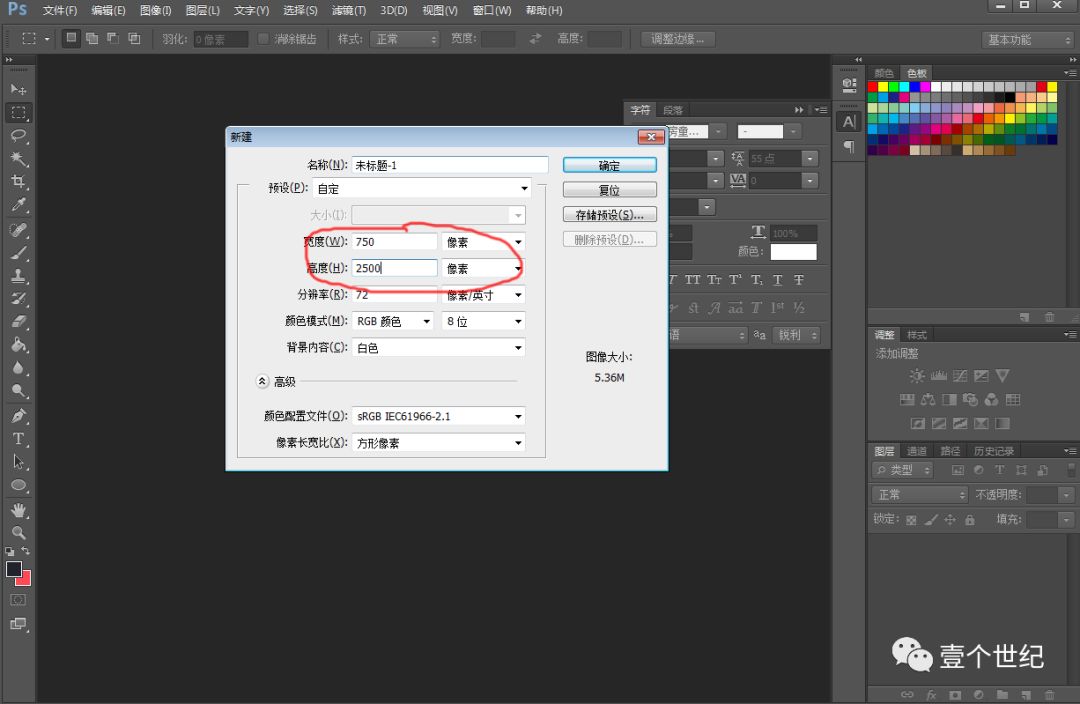
确认后效果如下图

接下来在左边的工具栏选择“油漆桶工具”把油漆桶的填充颜色设置为灰色,色值为“e6eaed”,最后选择图层在画布中点击鼠标左键,将画布颜色改为灰色。

下一步点击左上角的“文件”在下拉菜单中选择置入,然后选择整理好的图片素材选择一张置入到画布中

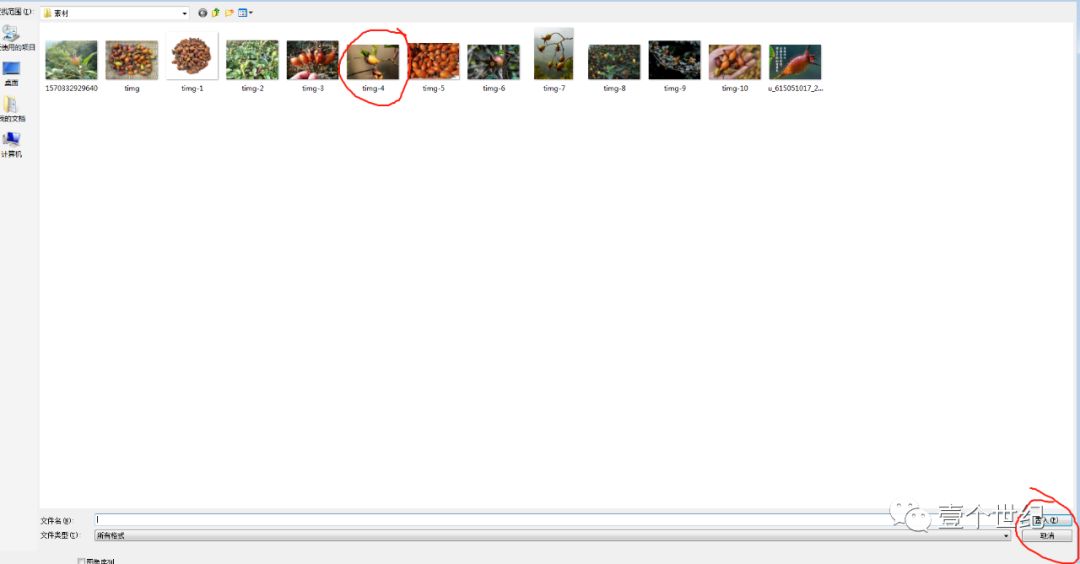
置入后将图片放到画布最顶部调整好位置如下
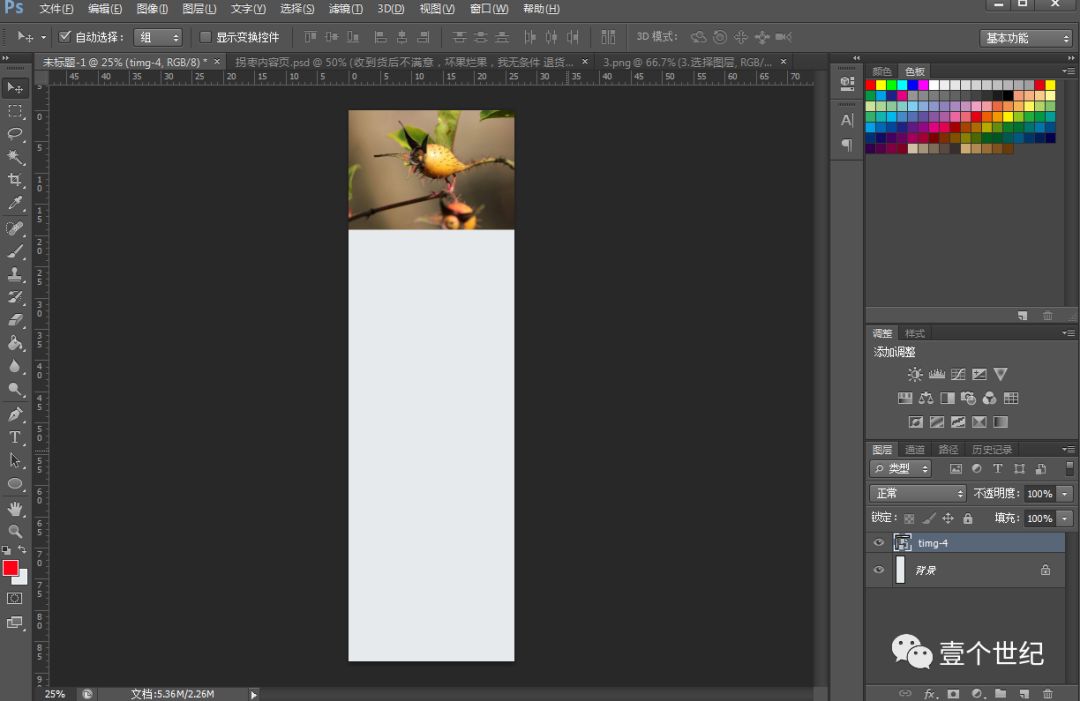
接着在图片上输入你的相关属性(在操作过程中如果感觉画面小的话可以安CTRL和+号或-号组合可放大或缩小画布比例)输入点名“某某水果店” 产品名称 “金樱子” 然后在下方用矩形工具画一个长方形,颜色填充为青绿色,色值为“242d00”,好了后在绘制的图形图层上输入“陕西秦岭山野生”,然后在青绿色图形左上角绘制一个闪电的修饰图形。闪电图形的绘制方法点击自定义图形,选择里面的闪电图形直接拖动绘制大小,结果如图
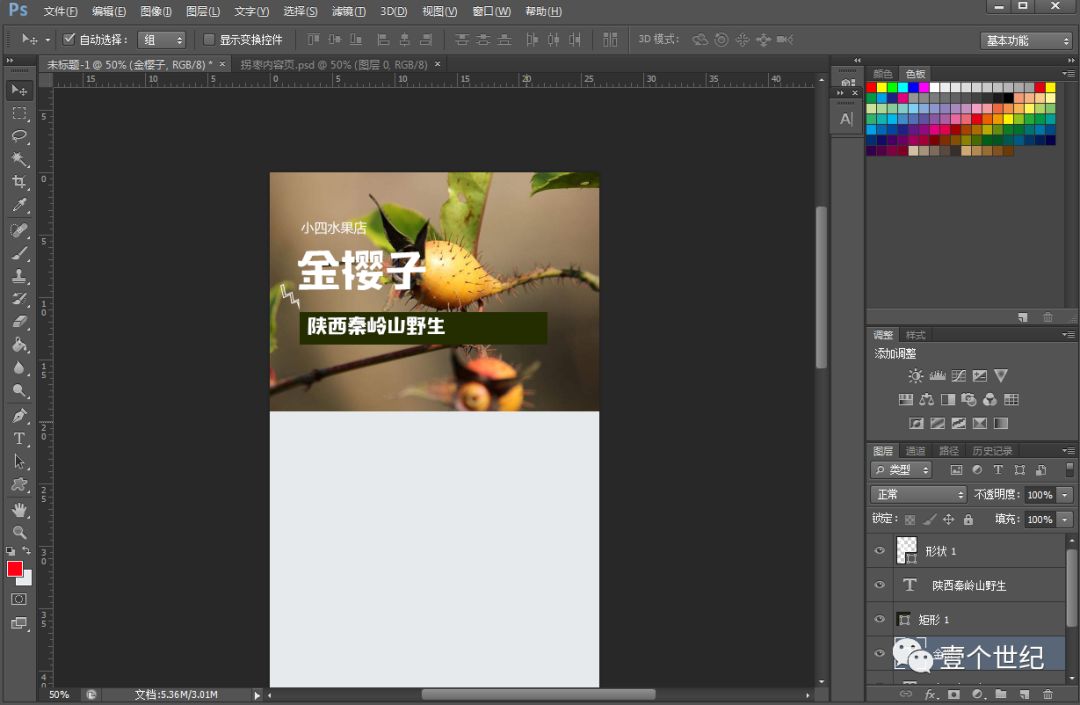
接下来,点击左边工具栏的“矩形工具”选择填充色为白色,然后在画布中之置入的图形下方绘制长方形,如图
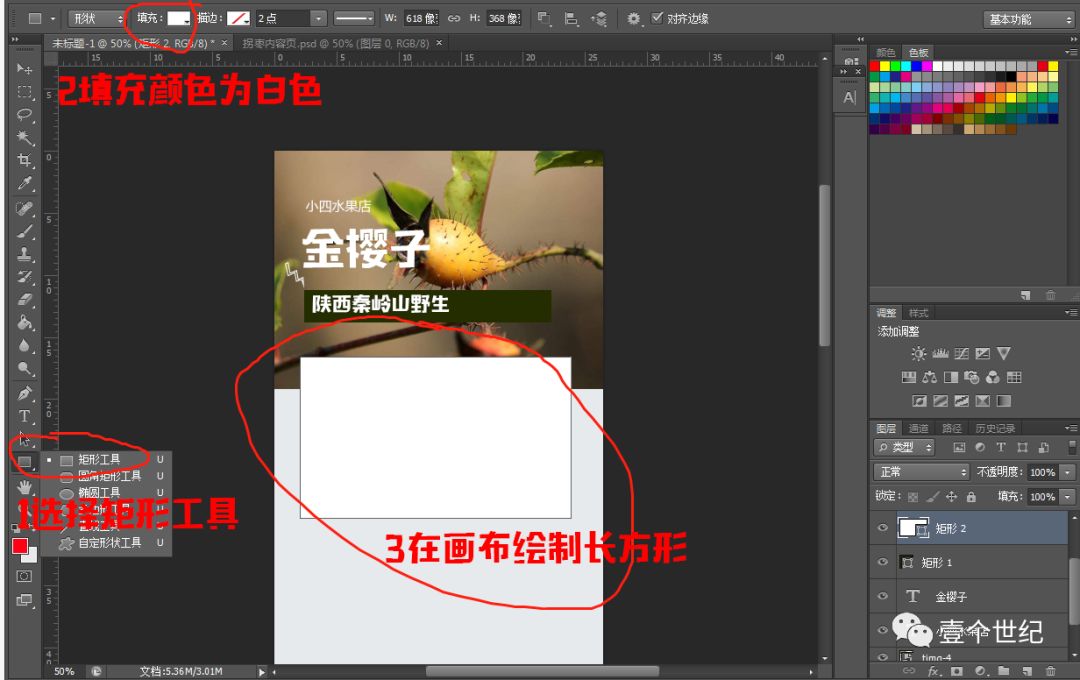
然后选中绘制的长方形图层,右击鼠标,在跳出的菜单中选中混合选项
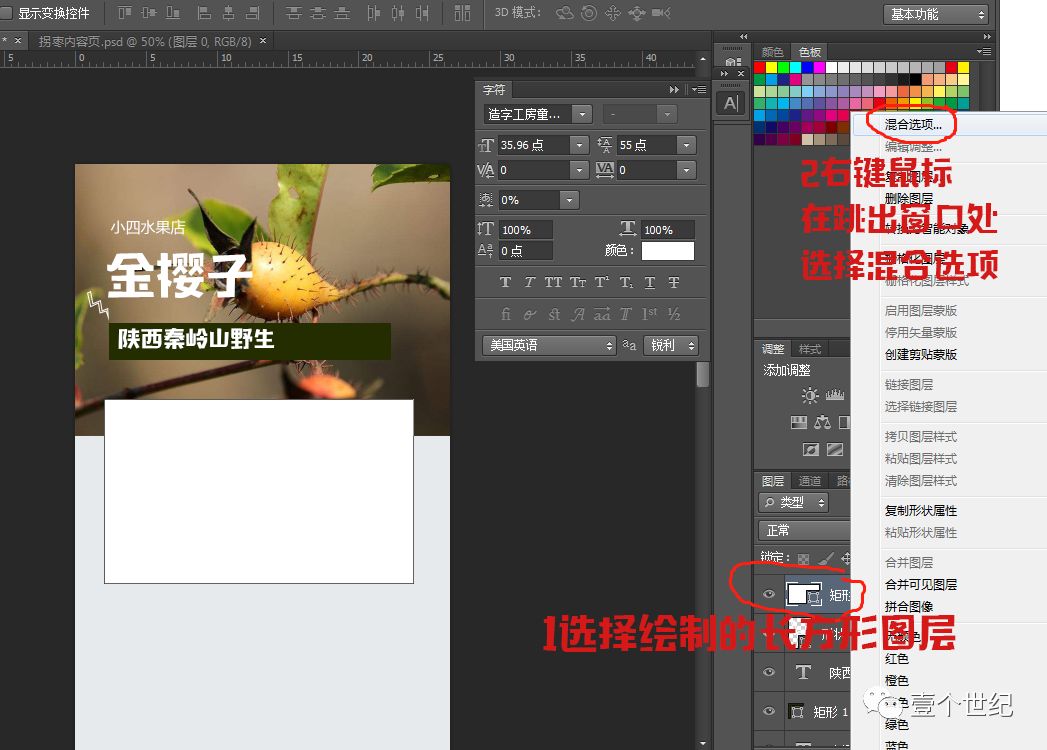
选择混合选项后跳出下面窗口,然后选择投影,然后修改投影的参数,颜色为黑色,透明度为20,角度90,距离10,扩展1,大小20如图
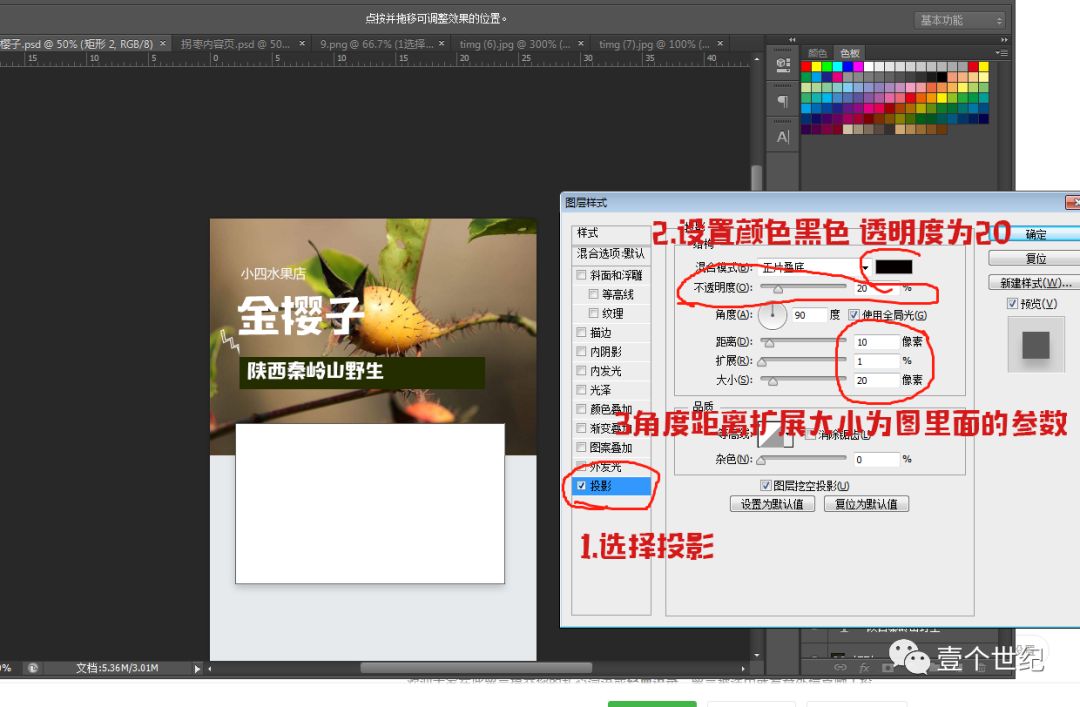
下来在长方形内输入标题文字“野生金樱子”并进行修饰,字体选为黑体加粗,字号 "45",然后在文字下方新建一个图层选择画笔,大小为40硬度100在文字下面画一条线如图

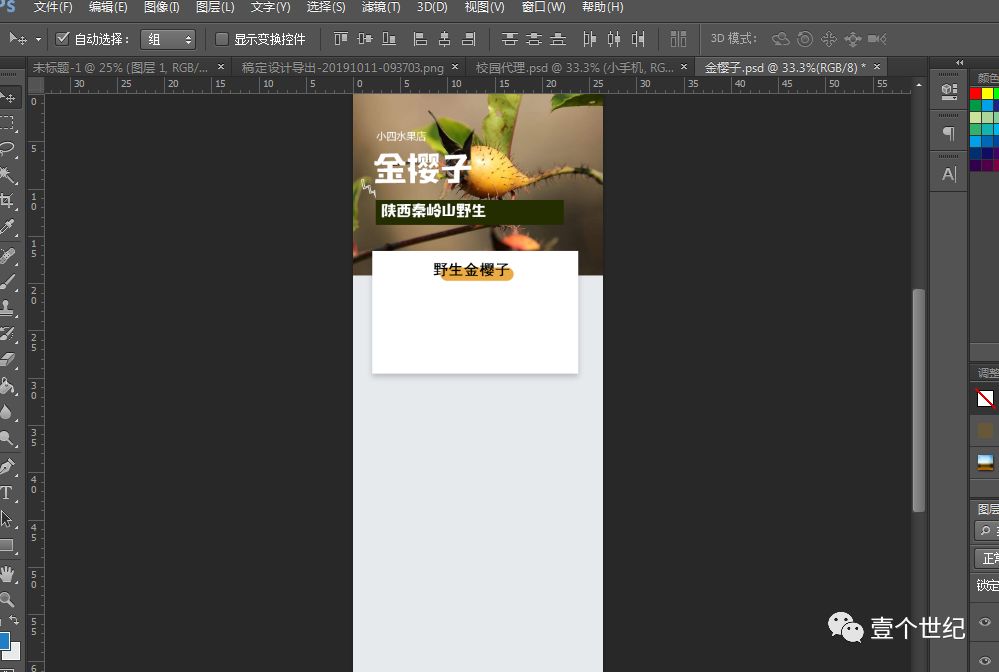
然后在标题的下方输入相关内容字号大小为30颜色灰色,结果如下

下来制作第二部分,鼠标点击左边工具栏的“矩形工具”选择填充为白色描边关闭,然后绘制一个和上面宽度一样的长方形,调整宽度为618像素,高度为1350像素。
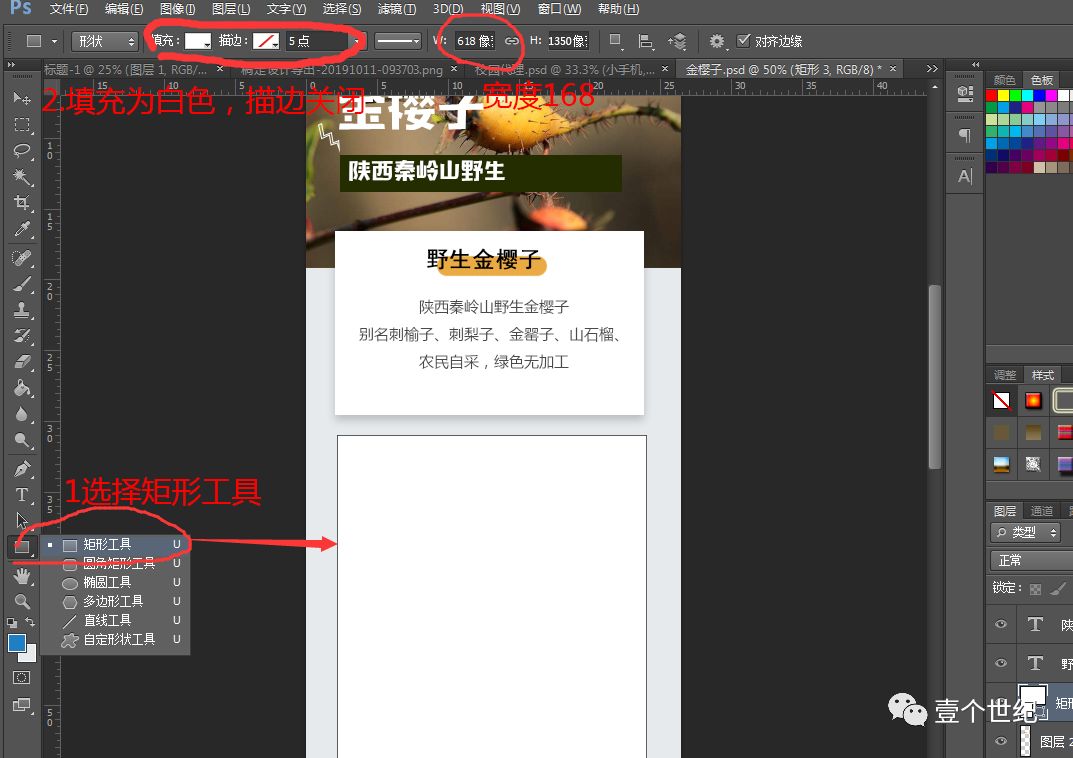
接着选择刚刚绘制好的长方形图层,右键选择混合选项,选择投影给画面制作投影,设置参数对照下图红圈里面的数值,然后确定。
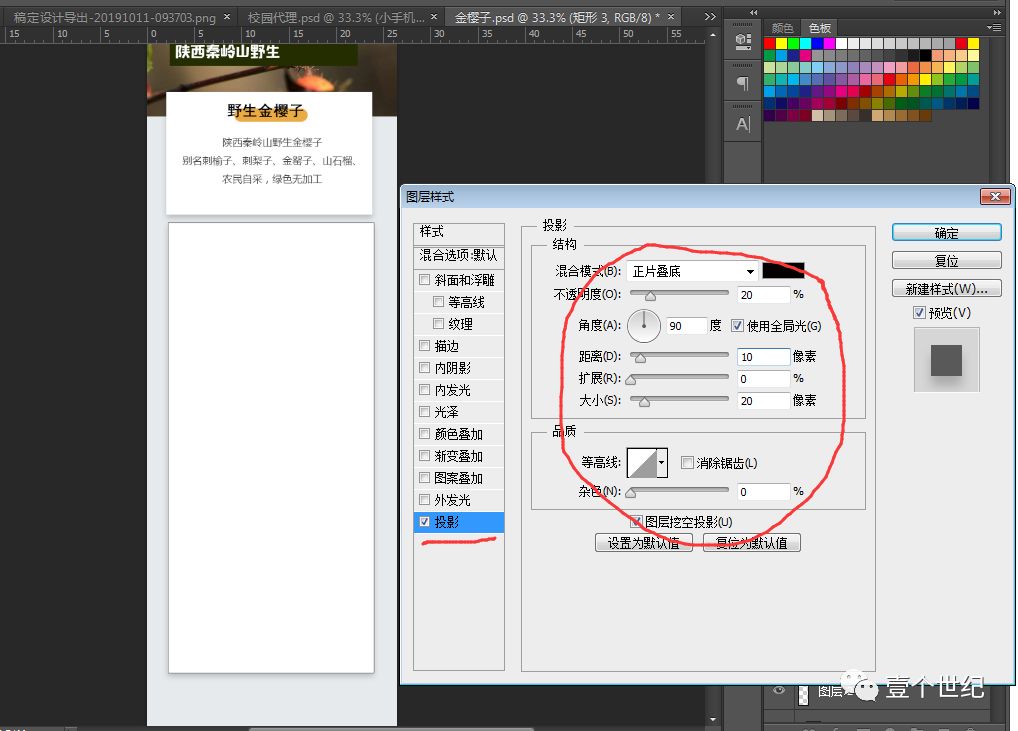
下来再左边工具栏中选择自定义形状工具,绘制一个灯泡

在绘制的形状左边输入文字,字号大小和字体 可根据你喜好设置,颜色为深绿色如下图
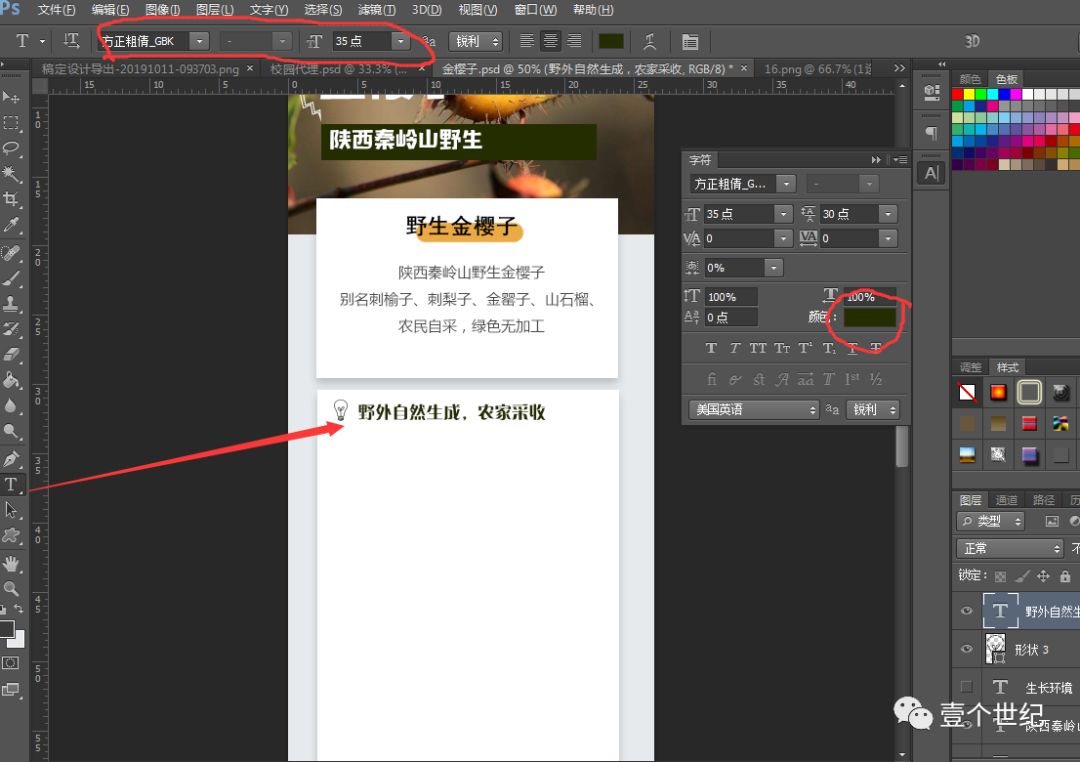
完成后继续用矩形工具绘制一个长方形,宽度560像素 高度220像素。
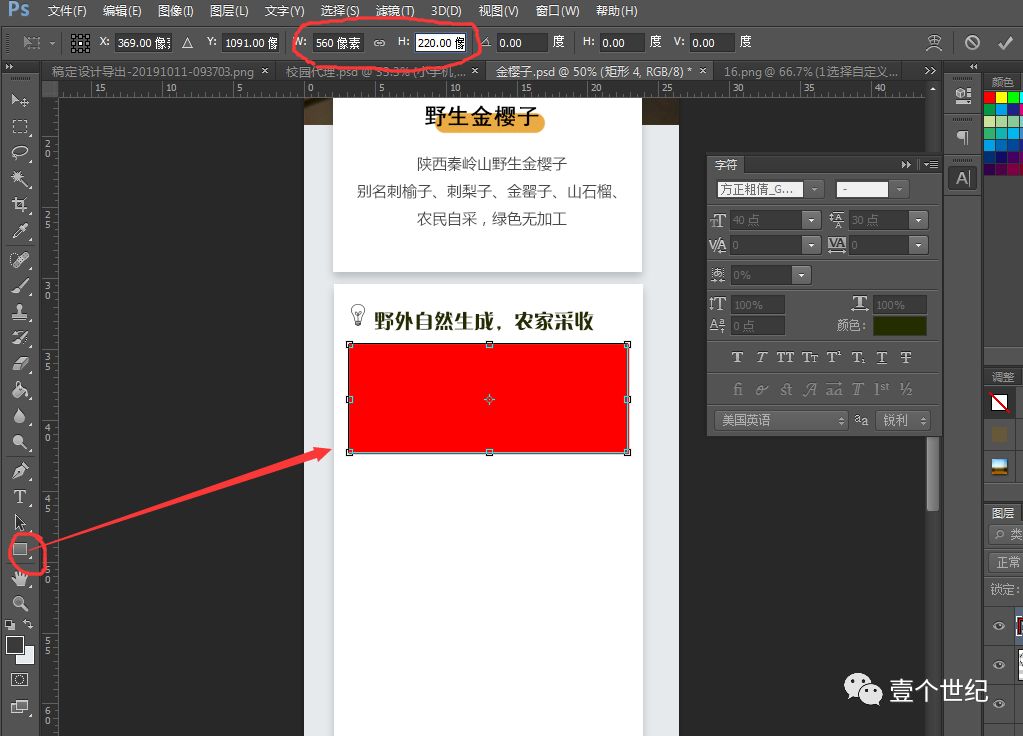
接着点击左上角的文件 在下拉菜单中选择置入,把之前收集好的图片素材置入到画布。
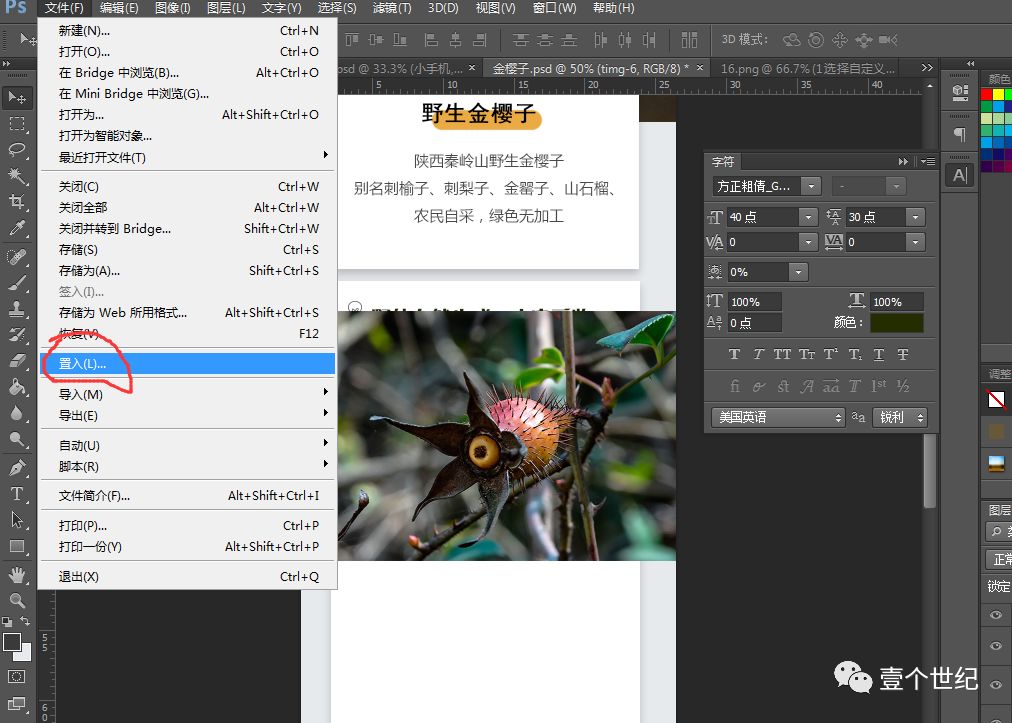
下来需要注意的是照片应该在上一步刚刚绘制好的长方形的上一层。确定好后,在刚置入的照片图层右键鼠标,在跳出的菜单中选择创建剪贴蒙版如下图
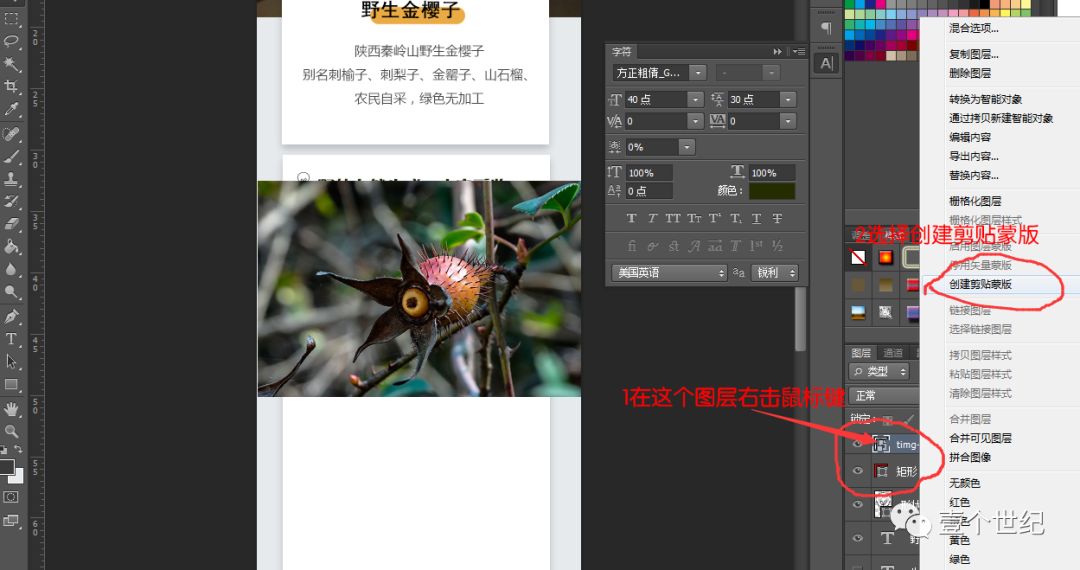
然后调整照片的位置和大小,效果如下图
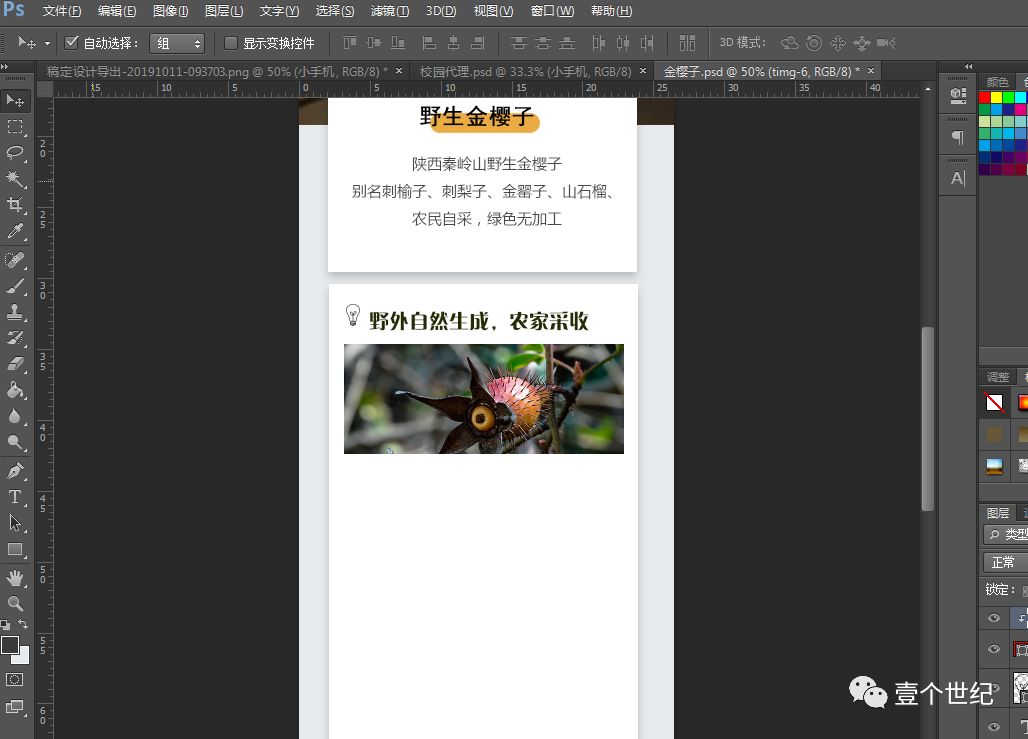
下面用同样的方法制作出其他图案
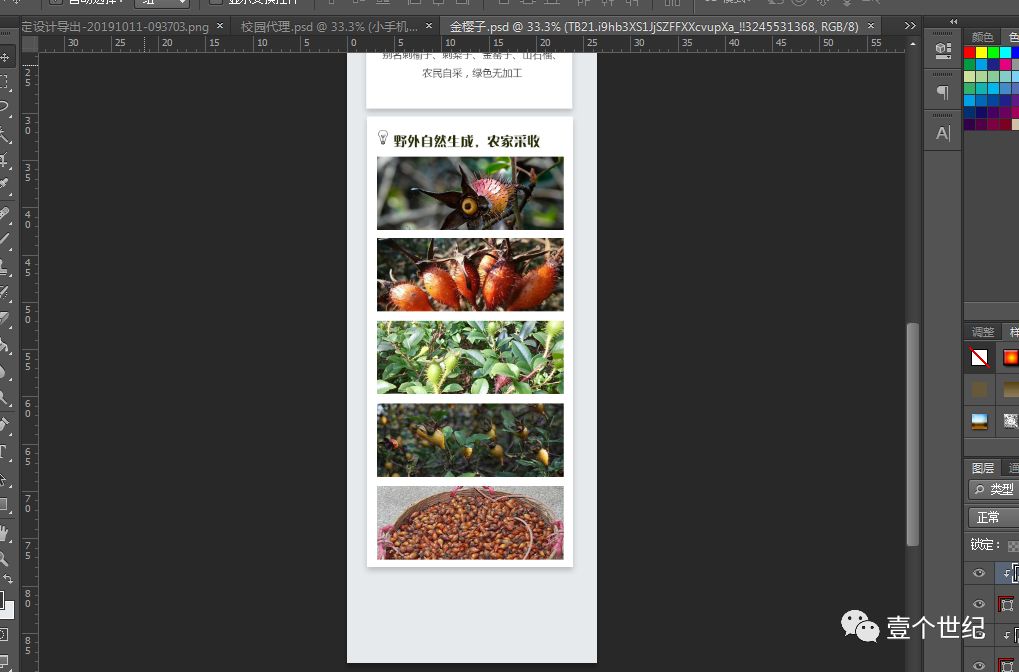
最后制作底部的售后或者注意事项,选择左边工具栏的矩形工具,绘制一个长方形。宽度618像素,高度210像素如下图
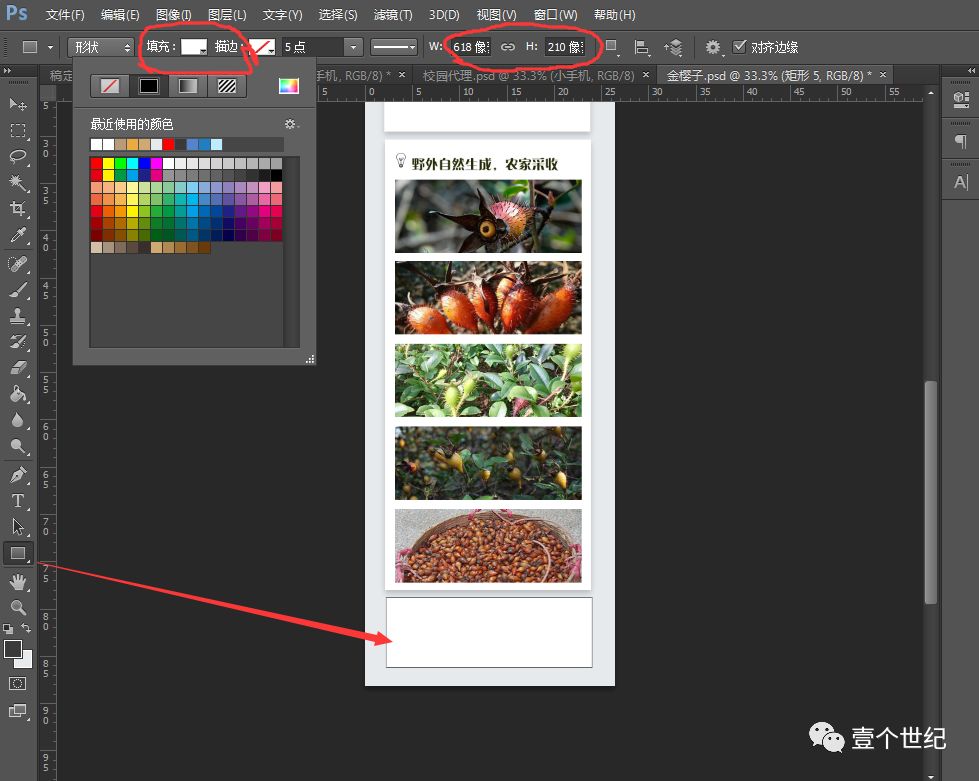
然后给刚绘制的长方形制作投影,和前面讲过的方法一样,参数如下图
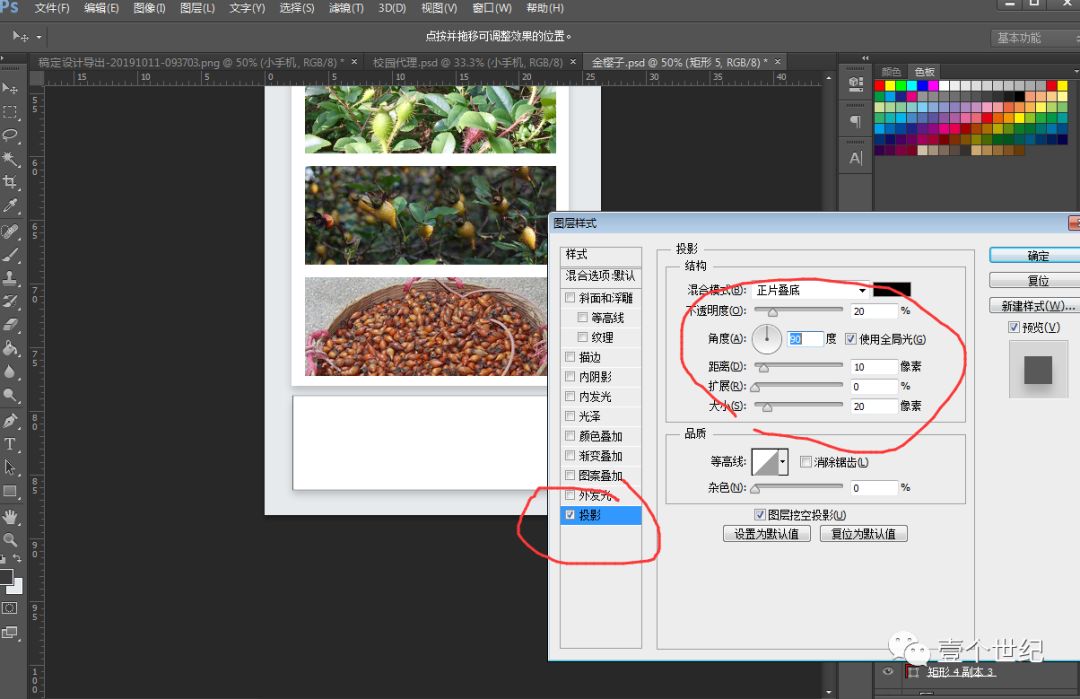
接着在这个图层之上输入售后相关文字内容
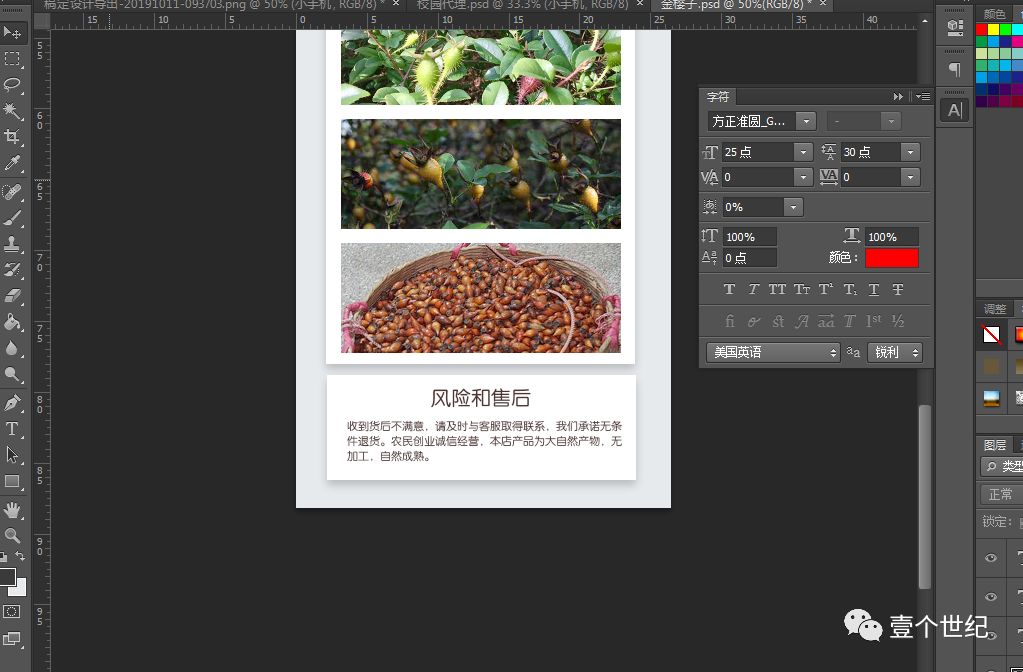
这样一个简单的详情页就做好了,做完后记得保存或者导出页面哦,最终效果如下图。因时间关系我只教大家方法,在过程中大家可以根据此方法举一反三进行更详细的设计。
